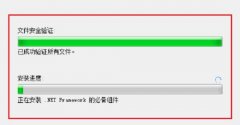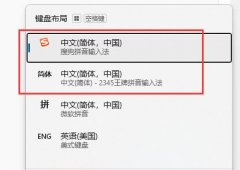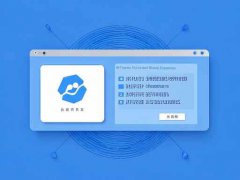开机黑屏是许多电脑用户面临的一个常见问题,这种情况不仅令人沮丧,还可能影响工作和学习的效率。了解开机黑屏的原因,可以帮助用户迅速定位问题并找到解决方案。本文将深入分析可能导致开机黑屏的几种原因,并提供相应的解决策略。
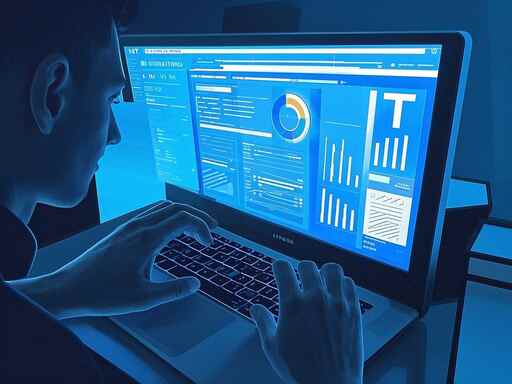
现代电脑的构造复杂,许多因素都可能导致开机后无法正常显示。最常见的原因之一是硬件故障,尤其是显示器或显卡的问题。检查显示器电源是否正常,连接线是否松动或损坏是排查的第一步。如果显示器没有问题,那么显卡故障的可能性也不容忽视。拔出显卡,重新插入,或将显卡换到其他插槽上,常常能解决显卡接触不良引起的黑屏。
另一个重要因素是系统软件的错误。如果在更新或安装新软件之后出现开机黑屏,那么很可能是驱动程序引起的。不妨尝试进入安全模式,卸载新安装的驱动程序或还原系统到早期状态。在某些情况下,BIOS设置的问题也可能影响开机,尤其是当新硬件被添加后。用户可以通过进入BIOS设置,检查启动顺序,确保正确的硬盘或设备被设置为首选。
硬件组件之间的兼容性也是一个不容忽视的原因。许多DIY爱好者在组装电脑时容易忽略这一点,特别是在选择供电、主板和内存时。如果任何一个组件不与主板兼容,都会导致无法开机的情况。关注产品规格、用户反馈以及市场趋势,确保所选组件的兼容性,是避免此类问题的有效方式。
性能优化也是值得讨论的一个话题。定期进行系统清理,更新驱动程序,不仅可以提高电脑的运行效率,还能降低潜在的硬件故障风险。在清理中,可以使用一些专业的系统优化软件来帮助用户清除不必要的文件并修复注册表错误,从而减少开机黑屏的可能性。
开机黑屏问题的排查需要综合考虑硬件、软件以及兼容性等多个方面。理解这些因素,不仅能帮助用户解决目前的问题,更有助于未来的电脑维护。
常见问题解答
1. 开机黑屏时,怎样确认是显示器的问题?
- 可以尝试连接其他显示器,或检查显示器的电源灯是否亮起。
2. 如果显卡出现故障,是否可以自己更换?
- 如果有基础的DIY知识,自己更换显卡是可行的,确保关闭电源后再进行操作。
3. 进入安全模式后,如何卸载驱动程序?
- 在控制面板的设备管理器中找到相关驱动,右击选择卸载即可。
4. BIOS设置如何进入?
- 启动电脑时迅速按下F2、DEL或其他特定键,具体键位可以参考主板说明书。
5. 如何了解硬件的兼容性?
- 在购买前,查阅主板官方网站的兼容性名单,或参考相关的硬件评测与论坛反馈。
通过了解和掌握以上知识,用户能够更好地应对开机黑屏问题,保持电脑的正常运行。